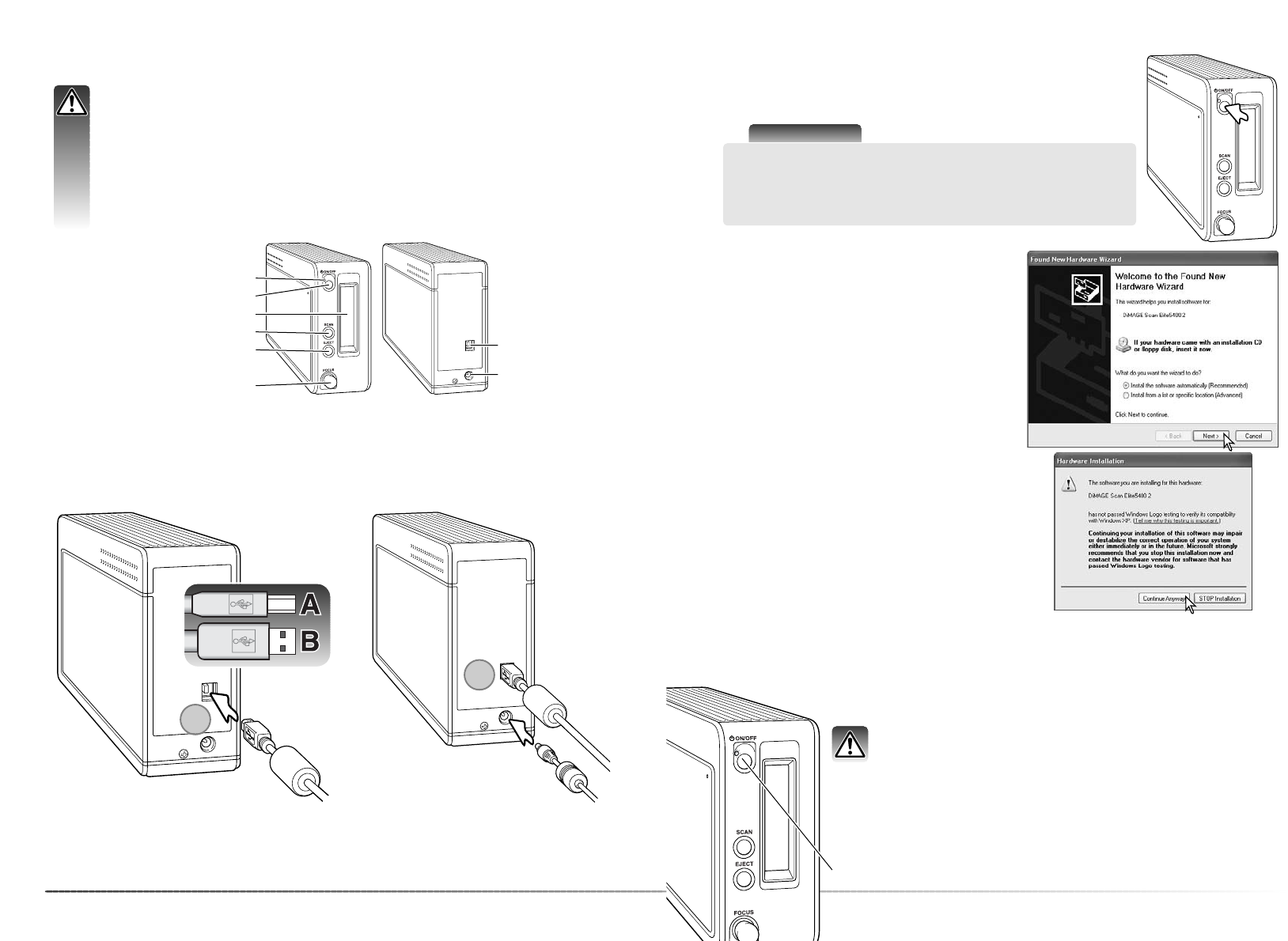1716
Installera skannern
Anslut nätadapterns kabel till skannerns nätadapteruttag (2). Anslut nätadaptern till ett nätuttag.
Sätt i USB-kabelns kontakt ”A” i skannerns USB-port (1), och kontakt ”B” i datorns USB-port.
Skannern bör anslutas direkt till datorn. Om skannern ansluts via en USB-hubb kan det hända
att den inte fungerar korrekt.
Innan skannern ansluts till en dator måste DiMAGE Scan Utility installeras. På sidan 9-14
beskrivs hur du installerar programmet.
Placera skannern på en plan och vibrationsfri yta. Den bör placeras så att den inte
utsätts för direkt solljus, och på en ren, torr och välventilerad plats. Anslut aldrig
skannerkabeln medan data överförs mellan datorn och övriga enheter.
Anslutningsförberedelser
Ansluta skannern
Slå på skannern. Starta datorn.
Slå på skannern
När skannern första gången ansluts till en dator
med Windows XP visas dialogrutan Ny maskinvara
upptäckt. Välj automatisk installation och klicka på
Next.
Avsluta DiMAGE Scan Utility. Kontrollera att aktivitetslampan inte blinkar.
Stäng av skannern och dra ur nätkabeln.
Slå aldrig av skannern när aktivitetslampan blinkar.
Frånkoppla skannern
Installera skannern
Delarnas namn
Frontlucka
Strömbrytare
USB-port
Uttag för nätadapter
Aktivitetslampa
Utmatningsknapp
Fokuseringsreglage
Snabbskanningknapp
Anmärkning
När DiMAGE Scan Utility startas och skannern initieras
blinkar aktivitetslampan. När aktivitetslampan lyser med fast
sken kan skannern användas.
När skannern första gången ansluts till en dator med Windows 98, 98SE eller 2000 Professional
visas skärmen ”Ny maskinvara upptäckt”. Du behöver inte vidta någon åtgärd. I Windows 2000
visas eventuellt meddelandet ”Digital signatur finns inte”. Klicka på Yes för att slutföra
installationen.
Meddelandet ”har inte genomgått Microsofts
testprogram för att verifiera dess kompatibilitet
med Windows XP” visas. Klicka på Fortsätt ändå
för att slutföra installationen.
Aktivitetslampa
1
2